Verwenden von Zeichenwerkzeugen in der Desktop-Anwendung (Classic)
Teilnehmer können mit Hilfe der Zeichenwerkzeuge direkt auf dem Bildschirm zeichnen. Die Zeichnungen sind für alle Teilnehmer sichtbar. Damit können sie Bereiche des Bildschirms hervorheben, auf bestimmte Elemente hinweisen und ihre Ausführungen optisch unterstreichen. Organisatoren und Moderatoren haben die Wahl, ob nur andere Organisatoren oder alle Teilnehmer berechtigt sein sollen, auf dem übertragenen Bildschirm zu zeichnen.
Der Download der Desktop-App ist nur für kostenpflichtige Abos verfügbar. Weitere Informationen.

Zeichenwerkzeuge verwenden
Verwenden Sie das Menü oben im Übertragungsfenster, um auf die gewünschten Zeichentools zuzugreifen.
- Wählen Sie das gewünschte Zeichenwerkzeug über das entsprechende Symbol aus: Stift
 , Textmarker
, Textmarker  oder Laserpointer
oder Laserpointer  (das ausgewählte Symbol ist mit einem Häkchen versehen).
(das ausgewählte Symbol ist mit einem Häkchen versehen). - Um die Farbe des Stifts zu ändern, klicken Sie auf Stiftfarbe ändern.
- Um zum Nicht-Zeichenmodus zu wechseln, klicken Sie mit der rechten Maustaste auf eine beliebige Stelle in der App und klicken Sie dann auf Zeichenmodus aufheben
 .
. - Klicken Sie zum Anzeigen und Ausblenden des Menüs „Zeichenwerkzeuge“ auf das Zeichensymbol
 , während Sie sich im Zugriffsleistenmodus befinden.
, während Sie sich im Zugriffsleistenmodus befinden.

Aktivieren/Deaktivieren von Zeichenwerkzeugen für eine einzelne Teilnehmer
- Klicken Sie mit der rechten Maustaste oder klicken Sie auf das Pfeilsymbol neben dem Namen des Teilnehmers im Fenster „Personen“.
- Klicken Sie auf Zeichnen zulassen.
- Wenn die Zeichenwerkzeuge für den Benutzer aktiviert wurden, wird neben Zeichnen zulassen ein Häkchensymbol
 angezeigt. Der Teilnehmer sieht ein Zeichnensymbol im Menü des Übertragungsfensters. Zum Anzeigen der Zeichnungen auf dem übertragenen Bildschirm für alle Teilnehmer können die Teilnehmer klicken und die Maus über das Übertragungsfenster ziehen.
angezeigt. Der Teilnehmer sieht ein Zeichnensymbol im Menü des Übertragungsfensters. Zum Anzeigen der Zeichnungen auf dem übertragenen Bildschirm für alle Teilnehmer können die Teilnehmer klicken und die Maus über das Übertragungsfenster ziehen. - Wenn die Zeichenwerkzeuge für den Benutzer deaktiviert wurden, wird das Häkchensymbol
 nicht mehr angezeigt.
nicht mehr angezeigt.
- Wenn die Zeichenwerkzeuge für den Benutzer aktiviert wurden, wird neben Zeichnen zulassen ein Häkchensymbol
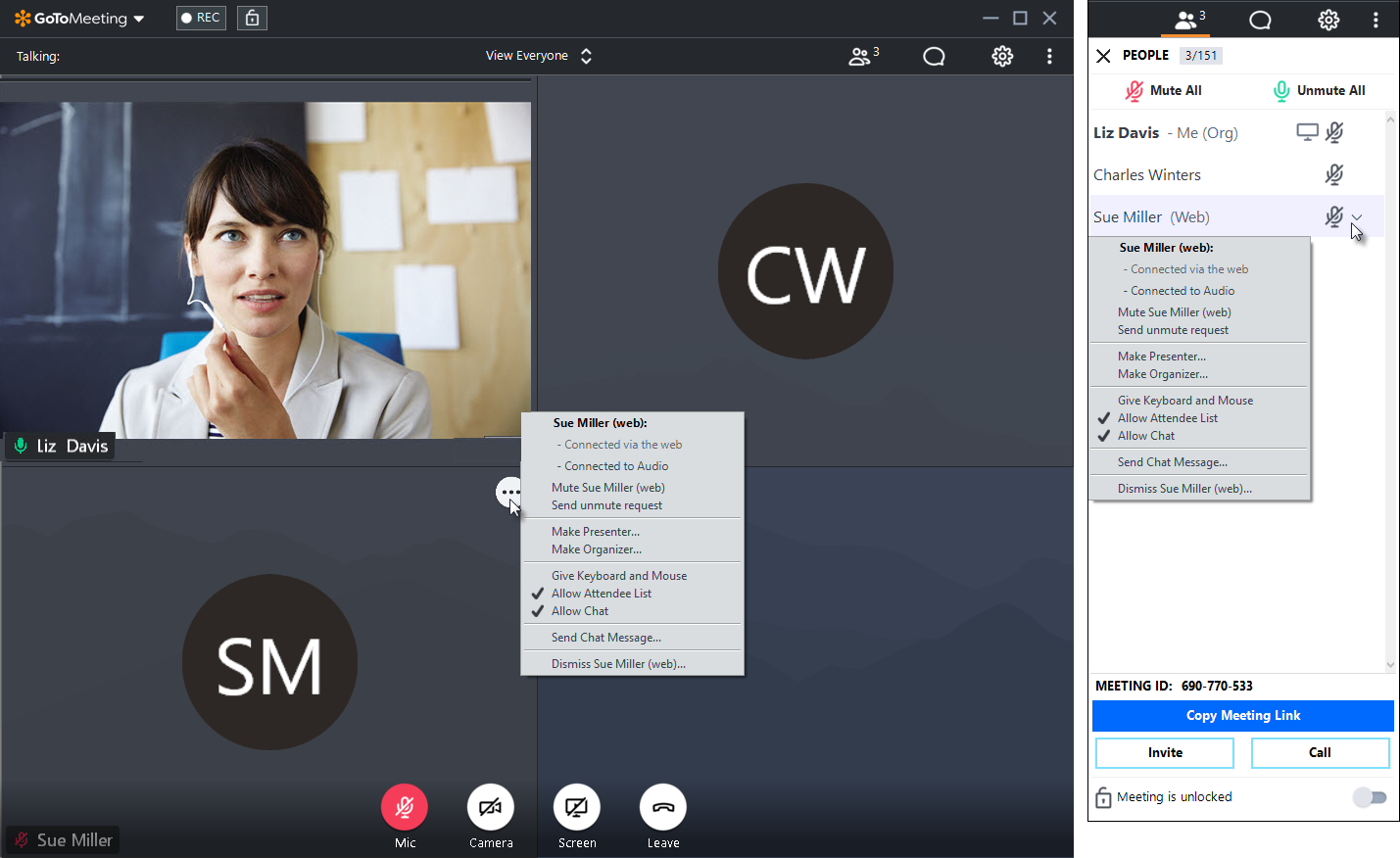
Aktivieren/Deaktivieren von Zeichenwerkzeugen für alle Teilnehmer
Klicken Sie im Menü Zeichenwerkzeuge auf Teilnehmer können zeichnen.
- Wenn die Zeichenwerkzeuge für Benutzer aktiviert wurden, wird neben Teilnehmer können zeichnen ein Häkchensymbol
 angezeigt. Zum Anzeigen der Zeichnungen auf dem übertragenen Bildschirm für alle Teilnehmer können die Teilnehmer klicken und die Maus über das Übertragungsfenster ziehen.
angezeigt. Zum Anzeigen der Zeichnungen auf dem übertragenen Bildschirm für alle Teilnehmer können die Teilnehmer klicken und die Maus über das Übertragungsfenster ziehen. - Wenn die Zeichenwerkzeuge für die Benutzer deaktiviert wurden, wird das Häkchensymbol
 nicht mehr angezeigt.
nicht mehr angezeigt.
Alle Zeichnungen löschen
Klicken Sie im Menü „Zeichenwerkzeuge“ auf Alle Zeichnungen löschen.

